
William Charles
0
4476
994
Dizüstü bilgisayarınızın dokunmatik yüzeyini düşünmek için bir dakikanızı ayırın. Basit, sıkıcı bir teknoloji parçası gibi görünüyor. Fiziksel fareler genellikle daha iyi olduğu için fareyi takamadığımız zaman kullanılırlar. Ancak dokunmatik yüzeyler de hızlı ve verimli olabilir. Windows 8'de hızlı bir şekilde dolaşmak için kolayca kaydırma, yakınlaştırma ve döndürmeden hareketlere kadar her şey için kısayollar var.
Dokunmatik yüzeyinizin püf noktalarını öğrenmek ve sizin için uygun olan eylemleri yapılandırmak için bir dakikanızı ayırın. İşleri daha hızlı yapmak için dokunmatik yüzeyinizi ne zaman kullanabileceğinizin karşılığını verir. Windows 8 kullanıcıları için, dokunmatik yüzeyler standart farelere göre tartışmasız daha elverişlidir - dokunma hareketi olmayan PC'lere dokunma hareketleri eklemenin harika bir yoludur 5 Windows 8 Bilgisayara Dokunmanın 5 Yolu Windows 8 Bilgisayara Dokunmanın 5 Yolu Windows 8'in Bilgisayarına Dokunma Ekranı başlatın ve "Modern" uygulamalar, dokunmatik olmayan bir PC'de kullanmak için garip hissettirebilir, ancak dokunmatik bir PC ile eşleştirildiğinde gerçekten anlam kazanmaya başlarlar. Gitmeye hazır değilseniz ... .
Windows 8'de Dolaşın
Windows 8 kullanıyorsanız Windows 8'e yükseltme? Bu İpuçları Windows 8’e Yükseltme ile Daha Hızlı Yerleşsin mi? Bu İpuçları ile Daha Hızlı Bir Şekilde Yerleşin Yeni bir bilgisayar satın alma zamanı geldiyse, bu bilgisayar muhtemelen Windows 8 ile gelecektir. Microsoft, Windows 8 ile birlikte bir öğretici eklememiştir - kriptiğin yanı sıra "farenizi hareket ettirin… dizüstü bilgisayarınız için kesinlikle dokunmatik yüzey hareketlerini bilmek zorundasınız.Bunlar, dizüstü bilgisayarınızın dokunmatik yüzeyindeki kaydırma tuşlarıyla dokunmatik ekran hareketlerini taklit etmenize izin verecek, Windows 8 işletim sistemini daha az rahatsız edici hale getirecektir. Ekranın sağ alt köşesinde ve charms çubuğunu bu şekilde yukarı çekerek, charms çubuğunu görüntülemek için sağdan içeri doğru hızlıca kaydırabilirsiniz.Çok daha hızlı ve doğal bir eylem gibi görünebilir.
Windows 8 ile yeni bir dizüstü bilgisayar satın aldıysanız, bu hareketler otomatik olarak çalışmalıdır. Mevcut bir dizüstü bilgisayarı Windows 8'e yükselttiyseniz, önce Synaptics touchpad sürücü paketini indirip yüklemeniz gerekebilir. Bu tokatlama özelliğini beğenmezseniz ve yanlışlıkla hareketleri kullandığınızı tespit ederseniz, hareketleri devre dışı bırakabilirsiniz 3 Windows 8 Hareketlerini Devre Dışı Bırakma 3 Windows 8 Hareketlerini Devre Dışı Bırakma Windows 8 hareket ve kısayollarla doludur. Dokunmatik ekran hareketlerine ek olarak, dizüstü bilgisayarınızın dokunmatik yüzeyinde ve imlecinizi köşelerde hareket ettirmeyi içeren fare hareketleriyle Synaptics dokunmatik panel sürücü kontrol panelinden yapabileceğiniz kaydırma hareketleri var..
Bir hareket kullanmak için, dokunmatik ekran üzerinde ilişkili bir kaydırmayı bir dokunmatik ekran üzerinde kaydırıyormuşçasına yapın:
- güzellik: Sağdan içeri doğru kaydırın. Başka bir deyişle, dokunmatik yüzeyinizin sağ kenarına dokunun ve içeriye doğru merkeze doğru kaydırın.
- Uygulama Değiştirici: Uygulama değiştiriciye erişmek ve Modern uygulamalar arasında geçiş yapmak için soldan kaydırın.
- Uygulama Çubuğu: Gizlemek için yukarıdan aşağı doğru kaydırın “uygulama çubuğu” Modern bir uygulamada.
- Kaydırma: İki parmağınızı dokunmatik yüzeye yerleştirin ve kaydırma yapmak için dikey veya yatay olarak hareket ettirin..
- yakınlaştırma: İki parmağınızı dokunmatik yüzeye yerleştirin ve onları bir araya getirin veya bir dokunmatik ekranda yaptığınız gibi yakınlaştırmak ve uzaklaştırmak için birbirinden uzayın. Bu da aktive eder “anlamsal yakınlaştırma” Başlat ekranında veya Modern uygulamalarda. Anlamsal yakınlaştırma, bir bakışta daha fazla bilgi görüntülemenizi sağlar.

Diğer Windows 8 hareketleri ve kısayollar için, Windows 8 kısayolları ve hareketler listemize danışın Her Windows 8 Kısayol - Hareketler, Masaüstü, Komut Satırı Her Windows 8 Kısayol - Hareketler, Masaüstü, Komut Satırı Windows 8 tamamen kısayollarla ilgilidir. Dokunma özelliğine sahip PC'leri olan insanlar dokunma hareketleri kullanıyor, dokunma aygıtı olmayan kullanıcılar fare kısayollarını öğrenmeli, uzman kullanıcılar masaüstünde klavye kısayolları ve yeni komut satırı kısayolları kullanmalı ve… .
Dokunmatik Yüzeyinizin Gizli Özelliklerini Kullanma
Dizüstü bilgisayarınızın dokunmatik yüzeyinde çeşitli gizli özellikler bulunur Dokunmatik Yüzeyinizin Gizli Özelliklerini Keşfedin [Windows] Dokunmatik Yüzeyinizin Gizli Özelliklerini Keşfedin [Windows] Dizüstü bilgisayarların ve netbookların yükselmesiyle, dokunmatik yüzey önemli bir giriş cihazı haline geldi. Yine de, Windows ortamında, touchpad ile çalışmak bir zevkten öteye geçti. Donanım… ve yapılandırılabilir eylemler. Kullanabileceğiniz seçenekler tam olarak dokunmatik yüzeyinize bağlı. Farklı dizüstü bilgisayarlar farklı dokunmatik yüzey seçeneklerine sahiptir.
Bu seçeneklere erişmek için, Windows tuşuna basın, Fare yazın ve Fare kısayolunu tıklatın. Windows 8'de, Ayarlar 8'i tıklamanız gerekir. 8 Windows 8'de Eksik Özellikler ve Nasıl Geri Dönülür? 8 Windows 8'de Eksik Özellikler ve Nasıl Geri Dönülür Microsoft, Windows 8'den çeşitli özellikleri kaldırmıştır. çoğu insan için büyük kayıp değil, ama onlara bağlıysanız. Neyse ki, Windows 8 henüz kilitlenmiş bir mobil işletim değil… Fare kısayolu görünmeden önce.
Fare Özellikleri penceresinde, Cihaz Ayarları sekmesine tıklayın ve dokunmatik yüzeyinizi yapılandırmaya başlamak için Ayarlar düğmesine tıklayın..
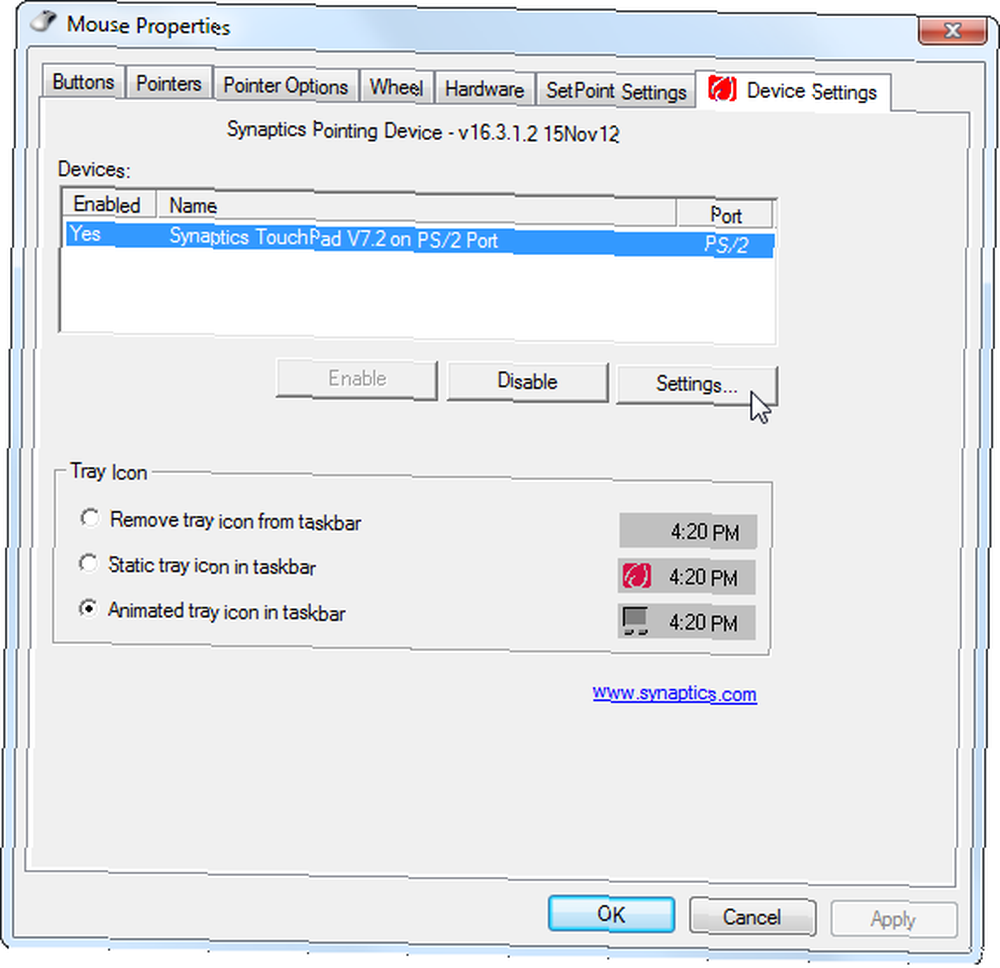
Dokunmatik yüzeyinizi yapılandırma seçenekleri ile tamamlanan çeşitli eylemler için seçenekler içeren bir pencere bulacaksınız. “Uygulama” Hareketleri uygulamanıza olanak veren düğmeler ve “Videoyu Göster” tam olarak nasıl çalıştıklarını gösterecek düğmeler. Unutmayın, gördüğünüz seçeneklerin tümü dokunmatik yüzeyinize bağlı olacaktır, böylece her bilgisayarda farklı seçenekler ve eylemler olacaktır..
Etkinleştirmek ve yapılandırmak için kullanabileceğiniz daha ilginç eylemlerden bazıları:
- Tıklamak için dokunun: Tıklamak için genellikle dokunmatik yüzeyde tek parmakla dokunma, sağ tıklamak için dokunmatik yüzeyde iki parmakla dokunma ve hatta orta tıklamak için üç parmakla dokunma bile yapabilirsiniz..
- İki Parmakla Kaydırma: Etkinse, iki parmakla kaydırma, iki parmağınızı touchpad'inize yerleştirip etrafta hareket ettirerek yukarı ve aşağı - ya da yan yana yana doğru kaydırmanıza olanak tanır. Bu, web sayfalarında gezinirken çok yararlıdır..
- Tek Parmakla Kaydırma: Bazı dokunmatik yüzeyler, dokunmatik alanın kaydırma alanı olarak işlev gören bir bölgesini tanımlayarak tek parmakla kaydırma yapmanızı sağlar. Örneğin, parmağınızı dokunmatik yüzeyin sağ kenarına yerleştirebilir ve kaydırmak için yukarı ve aşağı hareket ettirebilirsiniz. Bu özelliği kullanırken dikkatli olmanız gerekir; çünkü parmağınızı dokunmatik yüzeyin kenarına hareket ettirirseniz yanlışlıkla kaydırma yapabilirsiniz..
- Kıstırarak Yakınlaştırma: Yakınlaştırma, iki parmağınızı dokunmatik yüzeye yerleştirmenize ve onları birbirine sıkıştırmanıza veya tıpkı bir dokunmatik ekranda yaptığınız gibi yakınlaştırmak ve uzaklaştırmak için birbirinden uzatabilirsiniz. Bu, web sayfalarını yakınlaştırmak veya uzaklaştırmak için tarayıcılar dahil olmak üzere birçok uygulamada çalışır..
- Pivot Döndür: İki parmağınızı dokunmatik yüzeye yerleştirin ve bir fotoğrafı veya başka bir nesneyi döndürmek için bir topuzu çeviriyormuş gibi döndürün.
- Zones dokunun: Bazı dokunmatik yüzeyler etkinleştirmenize izin verir “musluk bölgeleri.” Dokunmatik yüzeyin farklı bölgeleri (sol üst, sol alt, sağ üst ve sağ alt köşeler gibi), onlara dokunduğunuzda özel eylemler gerçekleştirecek şekilde yapılandırılabilir. Örneğin, Başlat menüsünüzü açmak için dokunmatik yüzeyin sol alt köşesine veya orta tıklamayı gerçekleştirmek için sağ alt köşeye dokunun..
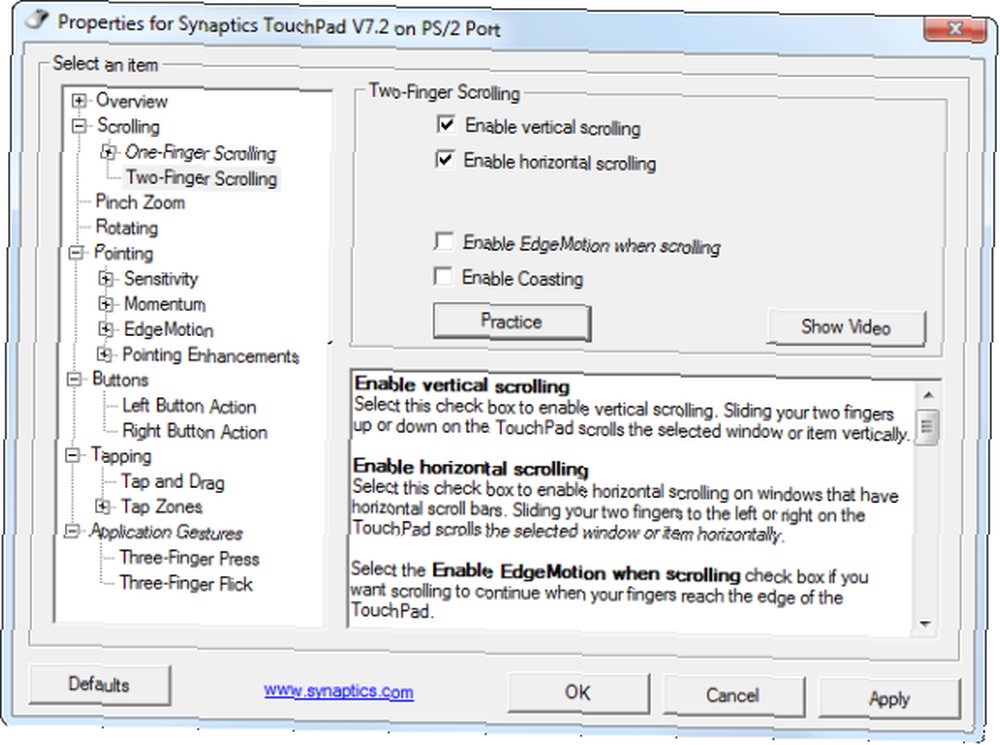
Bu, mevcut olabilecek birçok seçeneğin sadece bir görüntüsüdür. Synaptics dokunmatik panel kontrol paneline bakmaktan çekinmeyin ve dokunmatik yüzeyle numaralar sergilemenize izin veren diğer seçenekleri bulun.
Dokunmatik Yüzeyinizle El Yazısı
Dokunmatik Yüzey El Yazısı, dokunmatik yüzey üzerinde parmağınızla çizerek karakterleri yazmanıza olanak tanıyan küçük ücretsiz bir uygulamadır. Bu, Windows'ta herhangi bir yerde çalışır - sadece bir harf şeklini çizin ve otomatik olarak eklenecektir.
Bu ingilizce yazmak için pratik değildir. Tüm kelimeleri yazamazsınız, bir seferde sadece birden fazla harf. Dolayısıyla, pratik bir araçtan ziyade hoş bir konsept kanıtıdır..
Küçük bir harf alfabe yerine birçok karmaşık simge kullanan diller için bu araç daha yararlı olabilir. Aslında, bu diller için tasarlanmış görünüyor. Tabii ki, uygun dil destek paketlerini kurmanız gerekecek Windows 8'de Sistem Dilini Nasıl Değiştirirsiniz Windows 8'de Sistem Dilini Nasıl Değiştirirsiniz Anlayamasanız bile, hesabınızın sistem dilini Windows 8'de değiştirebilirsiniz o. Ekran görüntüleriyle süreç boyunca size rehberlik edeceğiz. Windows sisteminde böyle karakterleri girmeden önce.
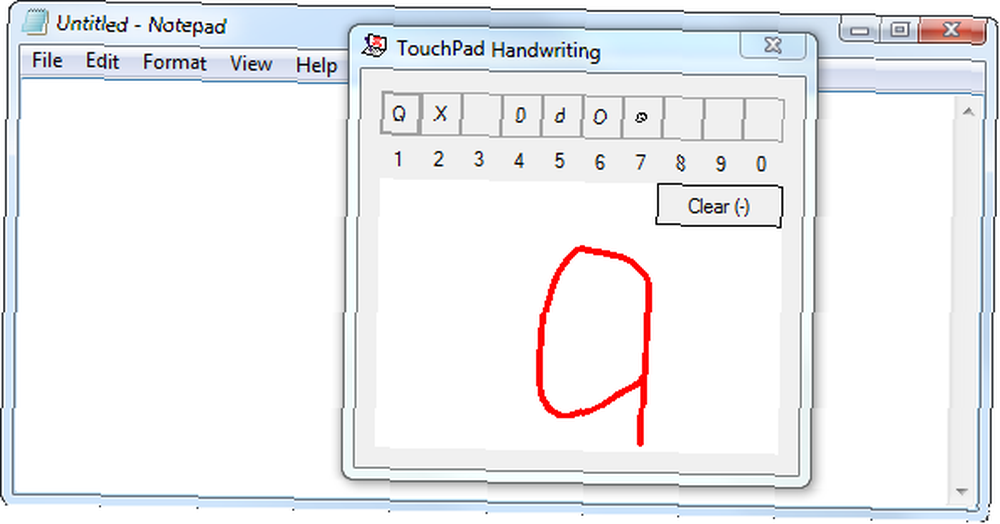
Dokunmatik yüzeyinizi akıllıca kullanmak için başka ipucunuz var mı? Yorum bırak ve paylaş!
Image Credit: Shutterstock ile touchpad üzerinde çalışan el, Shutterstock ile touchpad üzerinde çalışan el











